Как часто нужно чистить видеокарту
Обновлено: 06.07.2024

Много статей написано по поводу чистки компьютера от пыли, но обычно они ограничиваются заменой термопасты на процессоре, продуванием от пыли радиатора кулера на процессоре и других вентиляторов. Сегодня разберемся, нужно ли проводить обслуживание видеокарты. Под обслуживанием в данном случаи имеется ввиду чистка от пыли, замена термопасты и, если требуется замена термопрокладок.
Для большей наглядности мною были приобретены две видеокарты не первой свежести от разных производителей: GIGABYTE GeForce GTX 1080 Turbo OC 8G и AMD RX Vega 56 Air Boost.
Прежде чем начинать заниматься обслуживанием видеокарты, нужно понять, нужно ли оно вообще.
GIGABYTE GeForce GTX 1080 Turbo OC 8G
Для проверки рабочей температуры и общей стабильности работы я воспользуюсь встроенным стресс-тестом в программу 3DMark.

По времени он занимает примерно 20 минут, но в тоже время на 100 % эмулирует именно игровую нагрузку на видеокарту. Во время тестирования я также буду замерять температуру и другие показания с видеокарты программой HWiNFO64.
Результаты теста

Визуально каких-либо аномалий в температуре вроде и нет. Температура 83 °C для видеокарты считается в пределах нормы. Вот только смутил слишком низкий результат стабильности кадра, который составил всего 91,4 %.
Приступаем к разбору и обслуживанию видеокарты.
После снятия радиатора я был немного ошарашен.
Терпомаста была похожа на засохшую шпаклевку. После отсоединения радиатора что-то даже хрустнуло. Скорее всего, термопаста настолько сильно высохла, что приклеилась к радиатору. Во что превратились термопрокладки на цепях питания за время службы карты — сложно слово подобрать, их как будто пережевали и выплюнули. Термопрокладки на памяти были в лучшем состоянии, хоть немного и грязные.

Сама карта была достаточно чистая, только небольшое скопление грязи и пыли рядом с элементами питания.

Все это вкупе с перегретым VRM могло очень плохо кончиться.

После чистки и замены термопасты и частично термопрокладок, на памяти их менять не стал. У меня не оказалось подходящих, да и выглядели они не так страшно, как на питании.

Температура самого ядра совершенно не понизилась, всему виной достаточно высокая целевая температура, установленная производителем в BIOS.

Все дело в том, что целевая температура под нагрузкой составляет те самые 83 °C, что мы, собственно, и наблюдаем. Однако есть незначительное снижение оборотов турбины, что положительно отразилось на уровне шума.
Если более детально изучить логи мониторинга, то получается следующее. Обороты вентилятора регулируются в зависимости от температуры ядра. В то же время реального мониторинга температуры цепей питания у видеокарт Nvidia нет, что значительно усложняет процесс диагностики. Приходится более детально следить за рабочей частотой и потреблением, чтобы определить, есть ли тротлинг.
Из полученных данных можно сделать вывод, что во время работы перегревались именно цепи питания. Из-за них карта сбрасывала частоту ядра, и снижалось энергопотребление. Именно это и повлияло на результат стабильности частоты кадров в 3DMARK, что в конечном счете снижало общую производительность в играх. Снижение рабочей частоты ядра на 150–200 МГц — конечно, не так много. Потеря 5–10 FPS в играх для карты данного уровня производительности совершенно не проблема, а вот постоянные перегрев цепей питания неминуемо привел бы к выходу видеокарты их из строя.
В итоге обслуживание видеокарты повысило рабочие частоты на 200 МГц, продлило жизнь карте и сделало ее работу чуть тише.
AMD RX Vega 56 Air Boost
С данной видеокартой все несколько интереснее и запутаннее, как и вообще с продукцией от компании AMD.
Снова запускаем тест стабильности 3DMark Time Spy на 20 циклов.

Видеокарта работала исправно, и основные температуры также были в норме, хоть и слегка высоковаты. Однако датчик температуры Hot Spot (самая горячая точка на карте) во время работы легко переваливает за 100 °C при лимите в 105 °C.
Hot Spot — это не какая-то конкретная точка на карте, это именно самая горячая точка.
Так как увеличение оборотов кулера никак не влияло на температуру Hot Spot, я решил, что проблема снова кроется в цепях питания.

Внешне термопрокладки выглядят достаточно хорошо, но они были очень сухие. Если их тронуть, они начинали сыпаться как песок.
Как я уже сказал, сама карта была очень чистая, много времени на обслуживание не ушло.

После обслуживания запускаем снова тест стабильности на 20 минут.

А теперь подробнее разберем логи мониторинга. В данном случае обслуживание видеокарты положительно отразилось на температуре ядра, но главное датчик хот спот потерял более 20 °C. Помимо этого значительно уменьшились обороты вентилятора. Конечно, вместе с этим увеличивались и рабочие частоты, ведь у карты включался тротлинг из-за перегрева цепей питания.
Выводы
Для обеспечения нормальных условий работы компьютера, комплектующие системного блока нуждаются в регулярном обслуживании и видеокарту тут совершенно не исключение.
Пыль, грязь, шесть домашних животных, высохшая термопаста и пришедшие в негодность термопрокладки в значительной степени ухудшают охлаждение что в конечном счете приведет к перегреву устройства.
Обслуживание видеокарты несколько увеличит ее производительность и уменьшит шум. Но, самое главное, продлит срок службы, так как работа на повышенных температурах не идет на пользу технике.
Данные модели видеокарт выбраны не случайно — им исполнилось уже минимум три года, а это значит, что никакой гарантии уже нет. Возможно, они и проходили какое-то обслуживание у бывших владельцев, но я более чем уверен, оно ограничивалось максимум заменой термопасты и продувкой от пыли.
Комплект термопрокладок и термопаста обошлись примерно в 2000 рублей. Вот он — краеугольный камень выбора видеокарты: купить б/у подешевле и заниматься чисткой и обслуживанием или же приобрести новое подороже, установить в компьютер и играть. Покупая комплектующие, уже кем-то использованные или с истекшим гарантийным сроком, обязательно задумайтесь об обслуживании видеокарты.
Кстати, вот один из примеров в Youtube о том, как поменять термоинтерфейс видеокарты:
Если не играете или не майните круглые сутки, то с заменой пасты можно не спешить.

Со временем системы охлаждения видеокарт начинают работать хуже: радиаторы и вентиляторы забиваются пылью, термопаста высыхает и теряет свои свойства. Принято считать, что время от времени стоит чистить вентиляторы и менять термопасту, продлевая срок службы видеокарты.
Стивен Берк с канала Gamers Nexus решил проверить, насколько велик эффект от этих мероприятий. За годы работы в мастерской у ютуберов скопилось множество видеокарт: эксперименты были проведены на Radeon HD 5750, GeForce GTX 760, GeForce GTX 970 и GeForce GTX 1080 Ti.
GeForce RTX 2080 Ti протестировали в играх после полутора лет майнингаВсе тесты проводились по единому сценарию. Сперва видеокарты тестировались, затем чистились и тестировались снова; результаты сравнивались. Эффект от чистки и замены термопасты оказался не таким заметным, как рассчитывал Стивен.
Лучше всего на чистку отреагировала GeForce GTX 760, выпущенная в 2013 году: у этой видеокарты удалось снизить максимальную температуру с 79 до 69 градусов. В то же время, отмечает Стивен, эта карта была покрыта пылью сильнее всего.
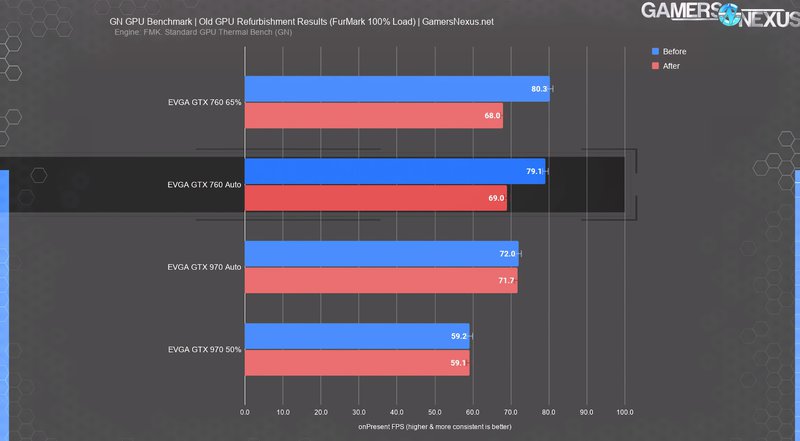
Самая старая видеокарта в тесте, Radeon HD 5750 (она была выпущена в 2010 году) тоже показала достаточно скромное снижение температура после чистки и замены термопасты. Скорее всего, полагает Стивен, дело в низком энергопотреблении и тепловыделении карты.
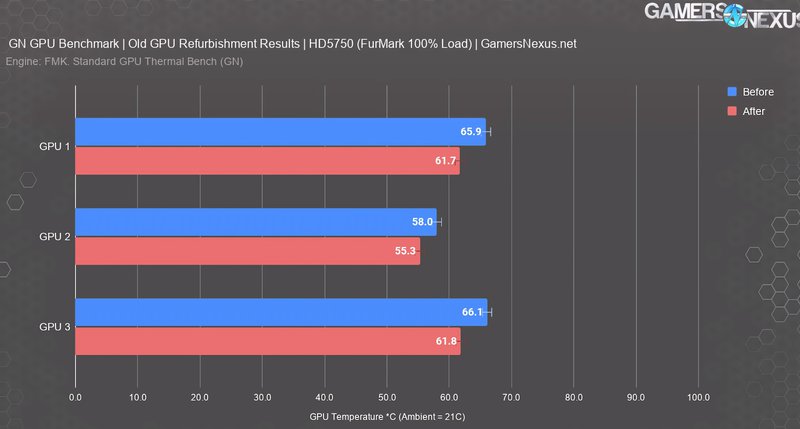
В то же время GeForce GTX 970 и более новая GeForce GTX 1080 Ti почти не отреагировали на появление свежей термопасты и избавление от пыли. Хотя первая карта вышла на рынок еще в 2014 году, за это время она не успела сильно зарасти пылью.
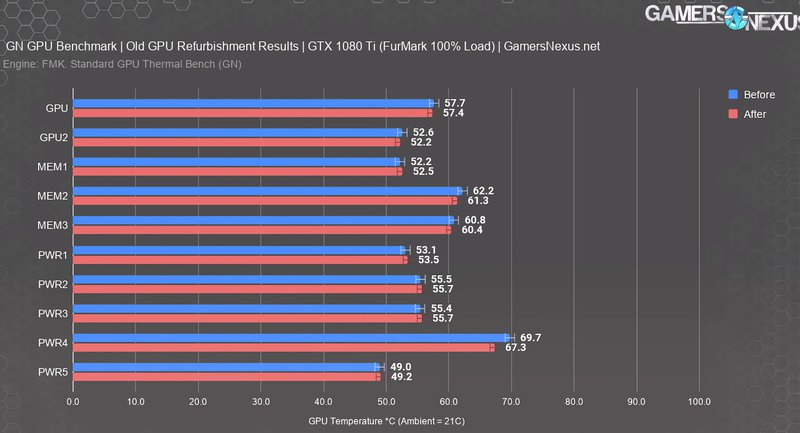
Словом, заключает Берк, все очень индивидуально. Принимая решение о тотальной чистке видеокарты, стоит полагаться не только на возраст устройства: надо оценивать условия, в которых оно работает.

У карт, постоянно работающих под нагрузкой — например, если вы активно играете, время от времени отвлекаясь на майнинг криптовалют — имеет смысл проводить чистку и менять термопасту чаще, чем у устройств, большую часть времени работающих в «офисном» режиме.
С другой стороны, отмечает Стивен, просто чистить время от времени стоит все карты: это не так рискованно, как смена термопасты, но может продлить срок службы видеокарты.

Практически все комплектующие, установленные в компьютере, требуют ухода, в том числе и видеокарта. Со временем ее вращающиеся элементы накапливают большое количество пыли, которое покрывает графический адаптер не только снаружи, но и проникает внутрь. Все это сопровождается ухудшением охлаждения карточки, снижается ее производительность и уменьшается срок службы. В этой статье мы подробно расскажем о том, как полностью прочистить видеокарту от мусора и пыли.
Чистим видеокарту от пыли
Скорость загрязнения компьютерных комплектующих зависит от помещения, где он установлен, и его чистоты. Рекомендуется выполнять полную чистку системы хотя бы раз в полгода, тогда не будет проблем с охлаждением, и все детали проработают дольше. Сегодня мы рассмотрим конкретно очищение видеокарты, а если вы хотите осуществить прочистку всего компьютера, то читайте об этом в нашей статье.
Шаг 1: Демонтаж
В первую очередь необходимо получить доступ к системному блоку и отсоединить графический процессор. Выполняется данное действие очень просто:
-
Отключите питание системника и выключите блок питания, после чего снимите боковую крышку. Чаще всего она крепится на два винта или просто вставляется в пазы. Все зависит от конструктивных особенностей корпуса.




Шаг 2: Разбор и чистка
Сейчас необходимо выполнить самый важный процесс. Разбирайте видеокарту аккуратно, стараясь не попасть отверткой по плате, чтобы ничего не повредить. Вам потребуется:
- Возьмите кисточку или тряпку и протрите всю поверхность видеокарты, избавляясь от слоя пыли.
- Переверните видеокарту кулером вниз и приступите к откручиванию радиатора. В случае, когда винты крепления имеют разный размер, нужно будет запомнить или записать их расположение.



Шаг 3: Сборка и монтирование
На этом процесс чистки окончен, осталось все собрать и поставить на место в корпус. Делать все нужно в обратном порядке – поставьте на место радиатор с кулером и прикрутите их с помощью тех же винтов обратно к плате. Вставьте карту в слот, подключите питание и выполните запуск системы. Процесс монтирования графического чипа в компьютер более подробно описан в нашей статье.
Сегодня мы подробно рассмотрели детальный процесс чистки видеокарты от мусора и пыли. В этом нет ничего трудного, от пользователя требуется только четко следовать инструкции и аккуратно выполнять все действия.

Отблагодарите автора, поделитесь статьей в социальных сетях.





также заменить пасту
Заедьте в шиномонтаж да продуйте, только без фанатизма)
много. продуть ртом, продуть балончиком со сжатым воздухом, и как выше написали шиномонтаж
Ну раз в полгода от пыли прочищать системник нужно бы, особенно если корпус не пылезащитный (без фильтров и т.п.)
Сними радиатор, кисточкой и пылесосом убери пыль, смажь вентилятор и замени термопасту
Первый раз нужно проводить профилактику видеокарты только после окончания гарантийного срока.
После того, как гарантийный срок выйдет, нужно разобрать видеокарту, поменять термопасту и продуть радиатор от пыли. И так, раз в год, полтора.
Если использовать незасыхающую термопасту - можно больше никогда и не чистить .
в плоть до окончания морального срока использования .

Slava_KnCC, уважаемый , а какая паста не засыхает ?
Например Arctic Cooling MX-4 или МХ-2 , а то и жидкий металл
с металлом только поосторожнее - никаких излишек, они могут попасть на контакты, и тогда ппц твоему изделию .
Только возможно на форумах Оверклокерс придется зарегаться и только войти в ссылку, иначе выбросит на главную
При замене термопасты на видиокарте очень желательно еще и поменять термопрокладки на ее памяти и силовых микросхемах
поскольку старые уже продавлены и не достанут до горячего при повторном использовании там же. И не нарваться на подделки.

Slava_KnCC, а заводская паста высыхает ? пользуюсь своей видеокартой 4 года , температуры не изменились .
Обычно там что-то вроде КПТ-8 , и засыхает
хотя хз - может что и изменилось. Цены-то вон как выросли, может и термопасту стали мазать другую.

Менять пасту ттгда когда начнет зависать тормозить ппрезагружаться в играх
Читайте также:

